Android Akıllı Telefonlarda ve Tabletlerde Hızlıca Ekran Kaydı Nasıl Yapılır
Bir yol arıyorum Android ekranımı kaydet, herhangi bir öneri var mı?
Belki Google böyle bir talebi fark etmiş ve Android 10'a bir ekran kaydetme işlevi eklemiştir. Bu, cihazınız Android Q'ya güncellendiyse, ekranınızdaki her şeyi yakalamak için yerleşik aracı kullanabileceğiniz anlamına gelir.
Android Q'nuz olmasa bile endişelenmeyin, çünkü bu gönderi Android Q / P / N / O ve önceki sürümlerde ekran kaydı yapmanın üç yolunu paylaşacak. Cihazınız için en uygun olanı bulabilmek için bunları dikkatlice okuyun.


Bölüm 1: Yerleşik Özellik ile Android'de Kayıt Nasıl Görüntülenir
Şu anda, önceden yüklenmiş ekran kayıt özelliği yalnızca Android 10 çalıştıran Samsung ve LG cihazlarda mevcuttur. Neden bir üçüncü taraf uygulamasını indirirken yerel bir işlev kullanmamalısınız? Cevap mahremiyettir. Varsayılan olarak, ekran kaydedici Android telefonda gizlidir. Dahası, hala test aşamasındadır ve bazı hatalar içerebilir.
Aşama 1: Öncelikle, Android'de Ekran Kaydedici işlevini açmanız gerekir. Açık Ayarlar uygulama, bul ve seç Geliştirici Seçeneklerive açın. Sonra dokunun Özellik Bayraklarıbul settings_screenrecord_long_pressve açın.
İpucu: Ayarlar uygulamasında Geliştirici Seçeneklerini bulamıyor musunuz? Dokunmak Sistemi Ayarlar'da, ardından seçin Telefon hakkında ve bul İnşa etmek veya Yapı numarası.
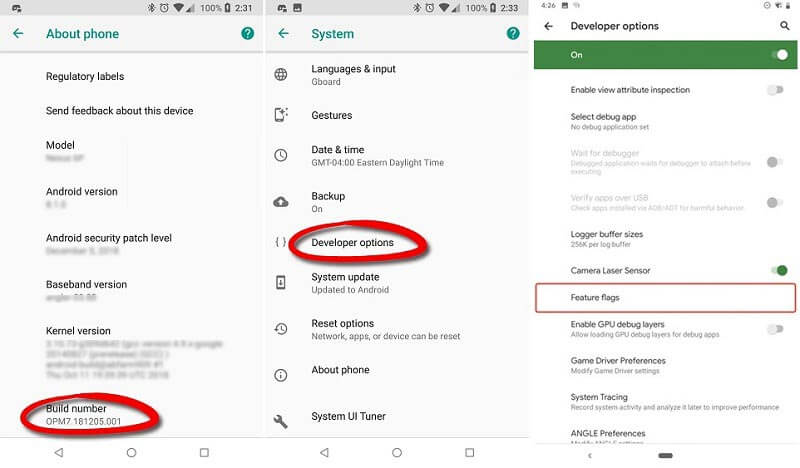
Adım 2: Erişmek için ekranın üstünden aşağı kaydırın Hızlı Ayarlar bar. Bul ve dokun Ekran kaydedicisi Samsung cihazında veya Ekran Kaydı LG'de. Ardından ekranda kayan bir çubuk göreceksiniz.
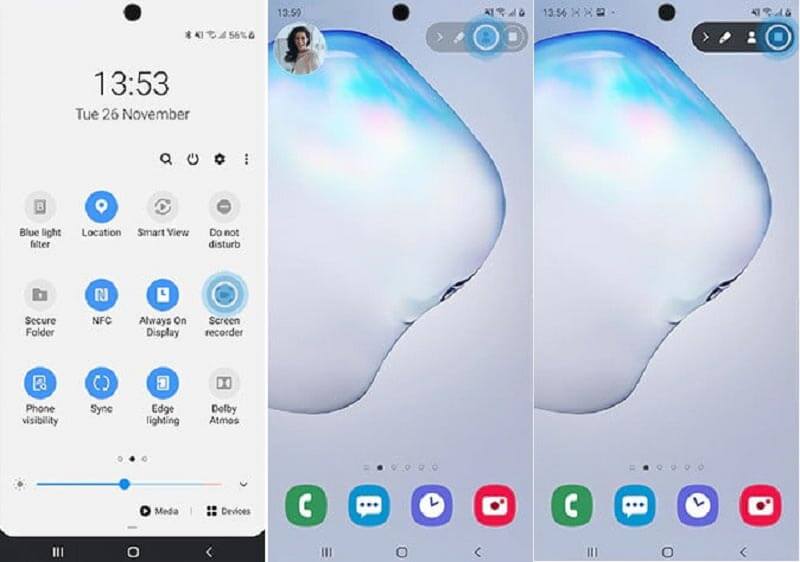
Aşama 3: Android telefona kaydetmek istediğiniz ekrana gidin. Simgesine dokunun. Başlat buton. Geri sayım tamamlandığında, Android ekran kaydı başlayacaktır.
4. Adım: Ekran kaydı tamamlandığında, videoyu Fotoğraf Galerinize kaydetmek için menü çubuğundaki Durdur simgesine dokunun.
Not: LG, korumalı içerikleri kaydetmenize izin vermez. Örneğin, Android'de ücretli bir film kaydettiğinizde, arka planda sesli siyah bir ekran elde edersiniz. Samsung cihazlarda, Ön kamera düğmesi ekran kaydına yüzünüzü ve sesinizi de eklemenizi sağlar.
Benzer şekilde, Chromebook'un da yerleşik kayıt özelliği vardır. bilgisayar ekranını kaydet.
Bölüm 2: Android'de Oyun Nasıl Kaydedilir
Android için Ekran Kaydediciler, oyun oyuncuları için önemli bir yardımcı programdır. Oyun kaydı için telefonunuzu Android 10'a güncellemeniz gerekmez. Google Play Game, Android cihazlar için oyun merkezidir. Android oyunları için ekran kayıt işlevi sağlar.
Aşama 1: Çoğu Android telefonda önceden yüklenmiş olarak bulunur. Eğer yoksa Play Store'dan ücretsiz indirin. Ardından, uygulama tepsinizden Play Oyunlar uygulamasını çalıştırın.
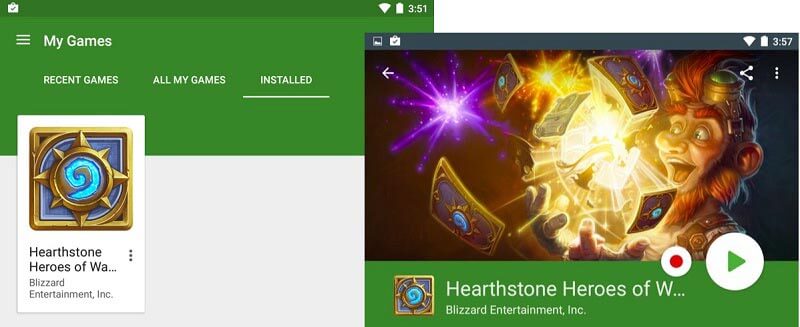
Adım 2: Menüden Oyunlarım'ı seçin ve KURULMUŞ Android telefonunuzdaki tüm oyunları almak için sekmesine tıklayın. Android ekranına kaydetmek istediğiniz oyuna dokunun.
Aşama 3: Sonra fark edeceksin Kayıt yanında görünen düğme Oyna buton. Bir kez dokunduğunuzda Kayıt düğmesi, size bir ayar kutusu sunulacaktır. Android'de ekran kaydının nereye kaydedileceğini söyler. Ayrıca kaliteyi şu şekilde ayarlayabilirsiniz: 720p veya 480p.
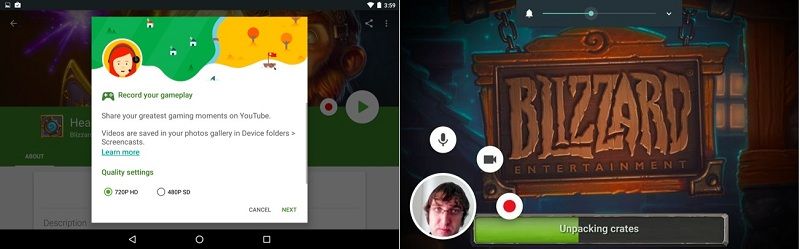
4. Adım: Basın Sonraki Ayarladıktan sonra Android oyun ekranı kaydını başlatmak için. Kayıt sırasında üç yüzen düğme vardır. Oyun videosuna sesinizi eklemek içinöğesine dokunun. Mikrofon. Kamera simgesi, yüzünüzü kayda kaplamak için kullanılır.
Adım 5: Android ekran kaydı tamamlandığında, Dur buton.
Not: Kayıt işlevi Play Games 3.4.12 veya üzeri sürümlerde mevcuttur. Ayrıca, cihazınız Android 4.4 veya üstünü çalıştırmalıdır. Play Oyunlar'da Kaydet seçeneğini bulamıyorsanız, bu, bu işlevin henüz konumunuzda kullanılamadığı anlamına gelir.
Bölüm 3: Android Ekranını Bilgisayarla Kaydedin
Yerel ekran kayıt özelliği, Android telefon görevini yapmanın uygun bir yoludur. Ancak mükemmel değil. İlk olarak, bu işlev yalnızca en yeni Samsung ve LG cihazlarında kullanılabilir. Dahası, web kamerası kaydı, video düzenleme vb. Gibi gelişmiş özelliklerden yoksundur. Bu noktadan itibaren tavsiye ediyoruz. Vidmore Ekran Kaydedici.
En iyi Android ekran kaydedicinin temel özellikleri
- Tek bir tıklamayla Android ekranını bilgisayara kaydedin.
- Kayıt sırasında tepkilerinizi ve sesi ekleyin.
- Tüm çevrimiçi videolar, mobil oyunlar, uygulamalar ve daha fazlası için mevcuttur.
Söylemeye gerek yok, herhangi bir Android cihazda ekran kaydetmek için en iyi seçenektir.
Android Ekranını Bilgisayarla Kaydetme
Aşama 1: Android ekran kaydediciyi kurun
Öncelikle, Android ekranınızı bilgisayarınızın masaüstüne yansıtın. Android ekran kaydediciyi aynı makineye indirin ve kurun. Başlatın ve seçin Video Kaydedici ana arayüzde. Açmak için Ayarlar simgesine tıklayın. Tercihler iletişim. Şimdi çıktı formatını, kısayol tuşlarını ve daha fazlasını ayarlayın.

Adım 2: Android'de ekranı kaydet
Şimdi dört seçeneğiniz olacak: Görüntüle, Web kamerası, Sistem Sesi, ve Mikrofon. Açın Görüntüle ve kayıt alanını Android ekranınıza göre ayarlayın. Aç Sistem Sesi ve sesi ayarlayın. Tepkilerinizi Android ekran kaydına eklemek isterseniz, Web kamerası ve Mikrofon; aksi takdirde devre dışı bırakın. Tıkla KAYIT düğmesine basın ve Android ekranına kaydetmek istediğinizi yapın.

Aşama 3: Android ekran kaydını önizleyin ve kaydedin
Kayıt sırasında, metin, resim yazısı, şekiller ve daha fazlasını ekleyebilirsiniz. Düzenle işlevini kullanın veya önemli bir anda ekran görüntüsü alın. Kamera buton. Android ekran kaydı bittiğinde, Dur Önizleme penceresinde açmak için ikon. Kaydı görüntüleyin ve istenmeyen kareleri kaldırın. Klips aracı. Son olarak, Kayıt etmek memnunsanız düğmesine basın.

Bölüm 4: Android'de Ekran Kaydıyla İlgili SSS
Sesli kayıt gösterebilir misin?
Android 10'daki yerleşik ekran kaydedici, yalnızca dahili sesle ekran kayıtları yapmanızı sağlar. Play Oyunlar varsayılan olarak dahili sesi de yakalar, ancak sesinizi eklemek için Mikrofon simgesine dokunabilirsiniz. Elbette, AZ Screen Recorder gibi hem harici hem de dahili sesle ekranı kaydedebilen bazı üçüncü taraf ekran kaydedici uygulamaları vardır.
Profesyoneller gibi iyi bir ekran kaydı nasıl yapılır?
Öncelikle, uzunluk, çıktı formatı, kalite, kayda nelerin dahil edilmesi gerektiği gibi Android ekran kaydını planlamanız daha iyi olur. Daha da önemlisi, Android telefon ekranınızı kaydetmek için uygun bir yol kullanmalısınız.
Samsung J7'de kayıt görüntüleyebilir misiniz?
Samsung J7, 2017 yılında piyasaya sürüldü ve ekran kaydedici işlevini entegre etmedi. İyi haber, Samsung'un Prime modeline bir ekran kaydedici özelliği getirmiş olması. Bu özellik, Hızlı Ayarlar çubuğunda bulunur. Bildirim çubuğunu aşağı kaydırıp bulabilirsiniz. Ardından, ekranınızı Android'e kaydetmek için ekrandaki talimatları izleyin.
Bu kılavuz, Android ekranını bilgisayarla veya bilgisayarsız kaydetmenin üç yolunu paylaştı. İlk olarak, Android Q'daki yerleşik ekran kaydedici, ekranınızdaki bir şeyi yakalamak için güvenli bir yol sağlar. Üstelik Play Oyunlar uygulaması, oyununuzu Android'e kaydedebilir. Sizin için uygun değillerse, Vidmore Ekran Kaydedici, herhangi bir Android telefonda ve bir bilgisayarla tabletlerde ekranı kaydetmek için en iyi seçenektir. Ekran kaydıyla ilgili başka sorunlarla karşılaşırsanız, lütfen aşağıya bir mesaj bırakın.


